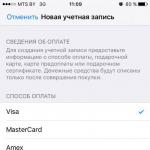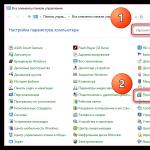Låsning av iPhone under ett samtal bör ske automatiskt så snart enheten är nära örat. Vanligtvis finns det inga fel i driften av denna funktion, men ibland ställs användare inför det faktum att skärmen inte låser sig. Detta leder till slumpmässiga samtalsavbrott, aktivering av högtalartelefon, avstängning av mikrofonen och andra oväntade konsekvenser som stör konversationen.
Vem ansvarar för skärmlåsning?
Närhetssensorn är ansvarig för att låsa iPhone under ett samtal. Dess funktionsprincip är som följer:
- Vågorna kommer från sändaren och reflekteras från en yta – till exempel huvudet som du tog telefonen till.
- Den reflekterade vågen träffar mottagaren, vilket stänger av displayen.
Det är mycket enkelt att kontrollera närhetssensorns funktion: om du, när du ansluter till en abonnent, täcker den del av telefonen ovanför displayen med fingret, kommer skärmen att bli mörk. Det finns inga närhetssensorinställningar på iOS; du kan inte inaktivera den. Det vill säga att den antingen fungerar korrekt eller inte fungerar på grund av något slags fel, mjukvara eller hårdvara.
Orsaker till problemet
Bland de vanligaste orsakerna till problemet är:
- Mekanisk skada på närhetssensorn på grund av slag eller fall.
- Dålig kvalitet på reparationer eller installation av icke-originalkomponenter.
- Fukt kommer under glaset.
- Reflektion av sensorsignalen med skyddsfilm eller glas.
- Systemfel.
Oftast är det möjligt att upptäcka och åtgärda problemet på egen hand, men om vi pratar om reparationer av dålig kvalitet och icke-originaldelar eller skador på grund av mekanisk stress och vatteninträngning, måste du kontakta ett servicecenter. För att inte oroa dig för kvaliteten på reparationer och de delar som används, välj auktoriserade servicecenter - det blir dyrare, men du behöver inte göra om allt igen.
Viktigt: när högtalartelefonen är påslagen bör skärmen inte bli mörk. Sensorn utlöses endast när den pratar genom högtalaren.
Felsökning
Det första du ska göra är att utesluta möjligheten till ett systemfel som hindrar sensorn från att fungera normalt. Om iPhone-skärmlåset fungerar intermittent under ett samtal, utför en hård återställning. Det hjälper till att eliminera icke-kritiska fel i systemet.
- Tryck på ström- och hemknapparna samtidigt.
- Håll ned tills Apple-logotypen visas - 9-10 sekunder.
På iPhone 7 och andra modeller utan fysisk hemknapp används en annan kombination - Power + Volym ned-knapp.

Om problemet inte är löst efter en hård återställning, återställ dina inställningar och innehåll. Se till att säkerhetskopiera din iPhone så att du inte förlorar någon personlig information. Efter att ha återställt din enhet, skynda dig inte att återställa den från en säkerhetskopia. Ställ först in din iPhone som ny, kontrollera om sensorn fungerar och returnera sedan inställningarna och filerna som fanns på telefonen innan återställningen.

Om återställning av inställningarna inte löser problemet, var uppmärksam på smartphoneskärmen. Har den film, glas eller ett fodral som täcker toppen av enheten? Ta bort alla tillbehör från displayen och testa sensorn igen. Kanske förhindrar filmen, glaset eller fodralet vågorna från att passera igenom, och utan dem kommer skärmen igen att blockeras perfekt.
När en hård omstart, återställning av inställningar, borttagning av film och andra åtgärder inte hjälper finns det bara en väg kvar - till servicecentret. Något dåligt har förmodligen hänt med sensorn och måste bytas ut. Proceduren är snabb och billig, men nödvändig om du vill bli av med skärmlåsproblem.
Skärmen blir inte mörk efter aviseringar
Ett annat liknande problem är att skärmen lyser upp när ett meddelande om ett meddelande eller annan händelse kommer in och sedan inte slocknar. Om detta händer på natten kan du på morgonen få en väl urladdad smartphone. Problemet är obehagligt, men du kan lösa det själv utan att kontakta ett servicecenter. För detta:
- Öppna iOS-inställningar och gå till Allmänt.
- Välj "Autolås".
- Ställ in tidsintervallet. Standardinställningen bör vara en minut, men du kan ställa in den på mindre. Det viktigaste är att inte välja alternativet "Aldrig" - det är på grund av detta att skärmen inte blir mörk efter att meddelandet visas.

Om detta inte löser problemet, tänk tillbaka på när problemet uppstod först. Avinstallera de senaste spelen och programmen, om du jailbroken och installerade tweaks - var noga med dem. Jaybreaking kan förresten också vara anledningen till att närhetssensorn slutar fungera under samtal, så var försiktig med att hacka systemet.
Om du inte kan hitta en specifik app eller tweak som stör iOS, utför en hård återställning, återställ inställningar och innehåll och ställ sedan in din iPhone som en ny enhet.
Om du upplever situationer där obehöriga knackningar på skärmen inträffar under en konversation (med din kind till exempel), och du ännu inte har löst det här problemet, så är denna recension för dig.
Min situation är lite annorlunda. Jag bär väldigt ofta min telefon i byx- eller jeansfickan, och den ligger där med skärmen vänd mot benet (för att inte bryta av den av misstag har det redan skett stötar som lett till en buckla på baksidan av metallhöljet). Sensorns känslighet är mycket hög, i nivå med läget "tunna handskar", så att det tunna tyget i fickorna inte är ett hinder mellan sensorn och foten. Och det finns många fall när en smartphone slår på skärmen i fickan. Detta är varje inkommande samtal. Dessa är aviseringar. Dessa är inkommande SMS. Och problemet är att medan jag tar upp kommunikationsenheten ur fickan lyckas jag trycka på något med foten. Det var inget sådant problem på Lenovo P780 eftersom GravityBox för Android version 4 tillät dig att låsa statusfältet på låsskärmen, vilket var en livräddare för mig. Av någon anledning ger GravityBox för "sex" och "sju" inte en sådan möjlighet, så innan jag svarar på samtalet kan jag obemärkt slå på navigering (som tär på batteriet) eller stänga av Wi-Fi (och sedan förvirrad av e-postmeddelandet som har slutat synkroniseras).
Jag kom snabbt på aviseringar och SMS - nu signalerar de sitt utseende med ljud och en LED, men skärmen slås inte på.
Situationen med samtal är mer komplicerad, du kan inte göra utan att slå på skärmen. Nej, faktiskt, du kan klara dig utan en skärm, men för att unikt identifiera samtal måste du tilldela en unik melodi till varje kontakt och sedan komma ihåg mer än 300 matchningar. Ja, till och med tre dussin korrespondenser skulle förbrylla mig, så vi tar det som ett postulat att det fortfarande behövs en skärm för att acceptera ett inkommande röstsamtal.
Vad ska man göra, hur blir man av med slumpmässiga "pocket"-klick? Du kan bära din telefon i byxfickan med skärmen vänd utåt. Och riskera samma skärm. Du behöver inte alls bära telefonen i byxfickorna. Du kan sätta ett fodral på din smartphone, men jag gillar verkligen inte fodral (högst en stötfångare, och även då inte alltid). Eller så kan du använda programvaran Smart Call Screen Lock (SCSL).
Jag hörde om den här applikationen helt av misstag; jag letade inte efter den med flit. Men jag började använda den och vänjer mig gradvis vid den. Jag kan rekommendera det till andra, särskilt om problemet med oavsiktliga klick under samtal är relevant, men jag kan inte garantera användarvänligheten. Jag ska förklara varför lite senare.
Så, SCSL är ett program för att låsa skärmen under (och så länge) telefonsamtal.
Logiken i applikationen är extremt enkel: smartphonens pekskärm är blockerad under hela varaktigheten av ett inkommande eller utgående röstsamtal. Samtidigt visas en låsikon på skärmen, med ett tryck på som du kan ta bort/ställa in låset. Närhetssensorns funktion påverkas inte på något sätt. De fysiska navigeringsknapparna förblir också fullt fungerande.
Men applikationens huvudsakliga och enda funktion innehåller också dess huvudsakliga nackdel, nämligen: innan du utför någon planerad åtgärd under ett samtal, måste du först låsa upp möjligheten att utföra denna åtgärd. Enkelt uttryckt, innan du slår på högtalartelefonen eller avslutar ett samtal (förutom när samtalspartnern avslutar det), måste du klicka på låsikonen, vilket är en onödig åtgärd. Det var därför jag nämnde behovet av att vänja sig vid programvaran. Jag minns att jag för ett par veckor sedan förgäves försökte avsluta en konversation, efter att ha glömt att använda SCSL och inte sett låsikonen på skärmen som reflekterade den ljusa solen.
Det är tydligt att med en så snäv funktionalitet har mjukvaran ingen visuell informationsdisplay, förutom den tidigare nämnda ikonen med ett lås som dyker upp under ett samtal. När du startar SCSL-applikationen från applikationsmenyn öppnas omedelbart ett formulär med inställningar, uppdelat i två flikar: "BASIC" och "PRO". Ja, i allmänhet är programvaran gratis, men inställningarna på fliken "PRO" kan endast användas efter ekonomiska incitament från utvecklaren, vilket är ganska förväntat och logiskt.
Och jag kommer omedelbart att notera att den gratis delen av programvaran i mitt fall inte passar mig alls, eftersom den inte blockerar pekskärmen under inkommande samtal.
På fliken BASIC finns en omkopplare för att slå på och stänga av programmet. Utöver omkopplaren finns det flera parametrar för att ställa in färgen på låsikonen och skärmtonen när pekskärmen är låst: "Ikonfärg", "Bakgrundsfärg" och "Skärmfärg". Utvecklaren tillät oss också nådigt att ändra åtgärden för att låsa/låsa upp pekskärmen helt kostnadsfritt – istället för att bara trycka på låset kan du använda ett långt eller dubbeltryck.
För mjukvaruanvändare som uppskattar hans mjukvaruskapande ger utvecklaren lite fler möjligheter att anpassa driften av applikationen.
Här är det förstås mer intressant. Enligt min mening är det mest intressanta möjligheten att blockera pekskärmen när det kommer ett inkommande samtal och justera storleken och positionen på skärmen för lås-/upplåsningsikonen (”Blockera vid inkommande samtal”, ”Knappstorlek” och "Knappläge"-omkopplare). Som standard finns låsikonen i det övre vänstra hörnet. Personligen är det inte alls bekvämt för mig att sträcka mig efter den, så jag flyttade den till en position precis ovanför reglaget för att acceptera/avvisa samtal i uppringaren. Efter att ha lekt med storleken insåg jag att den som utvecklaren föreslagit passar mig ganska bra.
 Storleken på låsikonen ställs in med ett skjutreglage i intervallet från 20 till 250 procent |
Det allra första alternativet på "PRO"-fliken är "Smart Lock". Denna omkopplare låter dig använda närhetssensorn för att låsa/låsa upp, vilket innebär att pekskärmen kommer att låsas i fickan eller nära ditt huvud, men upplåst resten av tiden. Men antingen kunde min smartphone inte para ihop sin närhetssensor med programvaran, eller så har utvecklaren inte "avslutat" något, men mitt smarta lås beter sig dumt. Jag var tvungen att stänga av den. Förresten, i motsvarande 4PDA-tråd skriver vissa användare också att den här funktionen inte fungerar korrekt. Tja, låt henne, det gjorde inte ont, jag ville ha det.
Jag stötte också på omkopplaren "Starta upplåst" och den numeriska parametern "Timeout för automatisk blockering vid utgående" i ämnet. Det vill säga, ett utgående samtal startar med pekskärmen upplåst under ett visst antal sekunder (från 0 till 10 i steg om 0,5), vilket ger möjlighet att slå på högtalartelefon eller inspelning. Men, naturligtvis, om det finns problem med närhetssensorn, är det bättre att inte aktivera den här omkopplaren.
Det finns några program som är trevliga att använda. Vissa av dem är också användbara. Och det finns en kategori av applikationer som är rent pragmatiska. SCSL tillhör denna kategori. Utvecklaren försökte naturligtvis ge lite tröst genom att implementera möjligheten att anpassa utseendet och placeringen av låsikonen. Och själva syftet med SCSL - att skydda skärmen från oavsiktliga klick under röstsamtal - är utformat för att göra det bekvämare att använda en smartphone. Men tillsammans med komfort kommer en del obehag, paradoxalt nog som det kan tyckas. I allmänhet, om problemet som programvaran löser står inför dig och din gadget i sin helhet, bör du prova SCSL. Och låt din pryl göra dig glad, och inte tvärtom.
Telefoner utvecklas från år till år och blir mer och mer komplexa enheter, med ett dussin olika sensorer ombord. Var och en av dem ansvarar för vissa funktioner. Till exempel är en närhetssensor ansvarig för att reglera skärmens automatiska ljusstyrka och stänga av den under en konversation; den kallas också en ljus- eller omgivande ljussensor. Att kalibrera närhetssensorn på xiaomi redmi eller note-enheter hjälper till att korrigera felaktig funktion av sensorn, vilket kan orsaka många problem för smartphoneägaren, till exempel oavsiktliga tryckningar på skärmen under ett samtal. Det kan finnas flera orsaker till fel. Om en banal omstart av enheten inte hjälper dig, låt oss titta på orsakerna enligt deras grad av komplexitet.
Din sensor kanske helt enkelt är avstängd. För att aktivera det måste du ta flera steg, låt oss titta på exemplet med xiaomi redmi 3s.
Öppna "telefon"-applikationen (uppringare i vanligt språkbruk)
Långt tryck på menyn
I listan som öppnas väljer du "inkommande samtal"
Sedan hittar vi "närhetssensor" i listan och slår på den om den är inaktiverad
Vissa xiaomi-modeller kanske inte har det här alternativet eller så kommer den här funktionen att ha en annan plats i menyn. Tyvärr är det omöjligt att ge en universell menyväg på grund av det stora utbudet av modeller och firmware.
Inaktiverar "skadliga" funktioner
Den vanligaste orsaken till att en sensor inte fungerar korrekt är den aktiverade "pocket lock"-funktionen, vars syfte är att förhindra att skärmen slås på när smarttelefonen ligger i fickan. På grund av detta alternativ fungerar ljussensorn ofta inte korrekt.

Det här problemet är relevant på alla xiaomi-firmwares, av någon anledning vill ingenjörer inte åtgärda det här problemet eller tror att allt fungerar som det ska, men för vissa användare orsakar den här funktionen inga problem. För att stänga av ficklåset måste du gå till inställningar, sedan till "samtal" och sedan till "inkommande samtal", där kan du hitta ett reglage som stänger av denna funktion.
Vad kan störa sensorn?
En av anledningarna till att en närhetssensor inte fungerar korrekt är fysiska störningar i dess funktion, nämligen skyddsfilm eller glas. Till exempel har vår medarbetares xiaomi redmi note 3 pro inte denna närhetssensor som fungerar av just denna anledning. Om du inte har hål för ljussensorn så behöver du antingen byta film/glas eller göra detta hål själv. Denna sensor är vanligtvis placerad ovanför skärmen, bredvid den främre kameran och hörluren. Låg kvalitet eller universella filmer lider vanligtvis av detta problem. Därför, innan du köper en skyddande beläggning, var noga med att kontrollera närvaron av alla hål.
Testa och kalibrera ljussensorn
Kontrollerar ljussensorn
En ganska populär lösning är att kalibrera närhetssensorn på xiaomi-enheter. Först måste du kontrollera funktionaliteten hos sensorn i din telefon, för att göra detta, slå följande nummer *#*#6484#*#* (du behöver inte trycka på samtalsknappen), tack vare denna kombination kommer du att tas till ingenjörsmenyn, testad på xiaomi mi4 och xiaomi redmi 3 pro , andra sätt att komma dit beskrivs i vår artikel om teknikmenyn.
Du kommer att se 5 knappar på en svart bakgrund.
Klicka längst upp till höger, det ska stå "Single Item Test".

I listan över komponenter behöver du hitta och välja "Närhetssensor"; den är vanligtvis placerad nästan längst ner.

I själva testet kommer inskriptionen "långt" eller "stäng" att visas på skärmen; när du stänger och öppnar ljussensorn (till exempel med fingret), bör inskriptionen ändras. Om detta inte händer är denna modul felaktig.
Efter denna text kan du prova kalibrering.
Ljussensorkalibrering
Låt oss titta på kalibrering med hjälp av xiaomi redmi 3s smartphone som ett exempel.
Stäng av din smartphone helt.
Tryck och håll volymknappen + (volym upp) och tryck på strömknappen utan att släppa den. Din enhet ska vibrera, varefter knapparna kan släppas.
En meny kommer att öppnas framför dig, i 95% av fallen kommer den att vara på kinesiska (inklusive på xiaomi redmi 3s). Du måste klicka på knappen "中文", den finns på den nedre raden till höger om knappen "download模式". Efter detta kommer menyspråket att ändras till engelska.

Klicka på knappen "PCBA-test" på den översta raden och teknikmenyn öppnas framför oss.

Om pekskärmen inte fungerar, använd "UPP" och "DOWN"-knapparna för att gå till "Proximity sensor"-objektet och gå in i det.
Du måste placera telefonen horisontellt på en plan yta.
Ljussensorn ska inte täckas med någonting (det är bättre att torka av det med en trasa).
Se till att din telefon inte utsätts för starkt ljus.
Klicka på knappen "Kalibrering", sensorn börjar kalibrera.
Efteråt ska meddelandet "Lyckad" visas, det betyder att kalibreringen slutfördes.
Nu måste du kontrollera funktionen för denna modul, täcka ljussensorn med ett ogenomskinligt föremål, på skärmen bör 1 ändras till 0 och vice versa.
Efter detta kan du behöva trycka på "Pass"-knappen, du kommer att tas tillbaka till teknikmenyn, där trycker vi på "Slutför", sedan "Stäng av", telefonen ska stängas av.
Slå på telefonen och kontrollera sensorns funktion. När du ringer ett samtal ska skärmen bara bli mörk när du tar telefonen mot örat.
Enligt vår personliga erfarenhet återställdes den korrekta funktionen av xiaomi redmi 3-närhetssensorn helt med den här metoden.
Felaktig enhetsfirmware
Om kalibrering inte hjälper, kan orsaken till felaktig användning av smarttelefonen vara felaktig blinkning, detta gäller inte bara ljussensorn. Problemet är att den nya firmware inte installeras korrekt på smarttelefonen och tar emot det återstående skräpet från den gamla firmwaren. Det här problemet gäller uppdateringsmetoden genom standardåterställning (bootloader). Övergången till nya versioner bör göras via fastboot eller med återställning av alla inställningar och användardata (full rensning). Bland nackdelarna med denna metod är det värt att notera att alla dina data och applikationer kommer att raderas, men allt skräp kommer att raderas tillsammans med dem.
Andra orsaker
Om de tidigare metoderna inte hade den önskade effekten, kan det vara orsaken att ersätta skärmen med en av låg kvalitet. Tyvärr kommer skärmmoduler för xiaomi-telefoner med en ljussensor. Om du redan har fått din skärm utbytt på ett servicecenter, är det mycket möjligt att du, i motsats till vad tekniker tror, helt enkelt fick en skärm av låg kvalitet med en dålig sensor. Om din smartphone inte fungerar korrekt från början av köpet, kan orsaken vara en enkel defekt. Vi råder dig att kontakta säljaren för ytterligare instruktioner.
Vi hoppas att dessa tips hjälpte dig, se till att skriva i kommentarerna om den här artikeln hjälpte dig och vilka råd som hjälpte dig.
Ofta ställs användare av mobila enheter inför det faktum att skärmlåset inte fungerar under en konversation, vilket förhindrar ofrivilligt tryck på skärmen. Problemet i detta fall ligger i närhetssensorn. Det finns flera anledningar till att detta element i smartphonen inte fungerar korrekt. Nu kommer vi att ta reda på hur man aktiverar/inaktiverar närhetssensorn på Android, eller konfigurerar den om det behövs.
I det här fallet talar vi om en liten kontaktlös enhet som känner igen när ett objekt närmar sig smartphonen. Som ett resultat av korrekt funktion av denna funktion stängs gadgetens display av automatiskt när du tar telefonen mot örat. Detta kommer att förhindra att du av misstag trycker på pekknappar under ett samtal (till exempel med örat, fingret eller kinden).
Dessutom låter närhetssensorn på Android dig avsevärt spara batterikraft, eftersom när skärmen slås på medan du kommunicerar med en annan abonnent, förbrukas batterikraften intensivt.
Aktivera eller inaktivera närhetssensor på Android
Normalt är sensorn på enheten aktiv som standard. Om detta inte är fallet i ditt fall, eller om den här funktionen på något sätt inaktiverades av misstag, kommer det inte att vara svårt att aktivera den. Detta görs på följande sätt: gå till " inställningar", hitta avsnittet" Systemapplikationer", välj objektet" Telefon»:

Klicka sedan " Inkommande samtal"och flytta reglaget i raden" Närhetssensor"(på vissa prylar måste du markera en ruta):

Beroende på smartphonemodellen kommer aktiveringen av sensorn att se något annorlunda ut, till exempel genom att omedelbart öppna uppringningsfältet tar vi fram menyn för samtalsinställningar eller med " inställningar", eller genom att trycka och hålla ned hårdvarualternativknappen. Och efter det, som skrevs ovan, i " Inkommande samtal» slå på sensorn:

Om frågan handlar om hur man stänger av närhetssensorn, går vi därför på samma sätt och inaktiverar funktionen (avmarkera den).
Hur man ställer in (kalibrerar) en närhetssensor
Detta element är placerat överst på smarttelefonen, vanligtvis till vänster eller höger om den främre kameralinsen:

På vissa modeller av Android-enheter kan det ses med blotta ögat, men på andra är det ganska svårt att upptäcka. Om du under ett samtal tar bort telefonen från örat och sedan flyttar fingret närmare den främre kameran kommer displayen som slocknar efter det att berätta var sensorn är placerad.
Det är mycket möjligt att orsaken till den felaktiga driften av sensorn helt enkelt var att damm kom på den. I det här fallet kan du återställa den normala driften av funktionen helt enkelt genom att rengöra enheten - stäng av smarttelefonen och blås den med en ström av tryckluft. Sedan måste du starta om din gadget och kontrollera om sensorns funktionalitet har återställts.
Om denna manipulation inte ger önskat resultat, kan du tillgripa att kalibrera sensorn, vilket utförs på flera sätt.
Använda systemfunktioner
Öppen " inställningar", välj objektet" Speciella förmågor" (på vissa enheter" Skärm"), hitta raden " Kalibrering av närhetssensor»:

Sedan följer vi systemanvisningarna steg för steg och tittar på videon tydligare:
Genom teknikmenyn
Med hjälp av teknikmenyn kan du kontrollera att sensorn fungerar korrekt och vid behov kalibrera den.
För att göra detta, skriv in följande uppsättning tecken i uppringningsfältet: *#*#3646633#*#* Öppna nu fliken " Hårdvarutestning"(utrustningstestning) och tryck på knappen " Sensor", Välj " Ljus/närhetssensor"(ljus/närhetssensor):

- Välj " PS Datainsamling» (insamling av data från närhetssensorer);
- I nästa fönster väljer du " Få en data»;
- Efter att numret visas " 0 "Sätt handflatan på närhetssensorn på din smartphone och tryck på" Få en data»;
Om vi som ett resultat ser figuren 255 , detta betyder att vår sensor fungerar normalt.
För inställningar:
Välj " PS-kalibrering", då" Kalibrering" Efter det, utan att täcka sensorn, klicka på "Beräkna minvärde". Efter meddelandet " Beräkna lyckas"Vi tar med ett pappersark till sensorn på ett avstånd av 2-3 centimeter och klickar på " Beräkna maxvärde", varefter vi bara måste klicka på" Gör kalibrering"och starta om din smartphone:

Använda programvara från tredje part
Om alla tidigare metoder för att normalisera sensorns funktion inte hjälpte, kan du använda applikationen "Proximity Sensor Reset" (för rotade enheter).
Ladda ner och installera programmet från Play Butik. Efter lanseringen, aktivera den stora knappen " Kalibrera sensor" Täck nu över närhetssensorn med handen och tryck på " Nästa»:

Därefter måste du ta bort handen och trycka på " Nästa", och då " Kalibrera"och" Bekräfta" Vi tillhandahåller superanvändarrättigheter (ROOT) till systembegäran. När du har slutfört stegen, vänta tills smarttelefonen startar om.
Nu vet du hur du slår på/stänger av/konfigurerar närhetssensorn på Android. Men om problemet i ditt fall inte har lösts, är det möjligt att du kommer att behöva kalibrera displayen eller ladda om smarttelefonen. Dessutom kan det hända att sensorn ibland inte fungerar korrekt på grund av ett hårdvarufel, då kan du inte undvika att kontakta ett servicecenter för hjälp.
På din Android, när du ringer ett samtal, blir skärmen omedelbart tom och blir svart? Om så är fallet, är problemet troligen med närhetssensorn på telefonen.
Det här problemet kan uppstå i vilken telefon som helst, till exempel sony xperia, mi xiaomi, lumia, compact, samsung, asus, xiaomi xiaomi, men det har märkts att skärmen oftast blir tom på sony z3.
Dessutom händer det att den slocknar och inte slås på - det här är inte längre ett skämt. Om detta händer när man svarar på ett samtal eller ringer ett utgående samtal, är det oftast närhetssensorn som är boven.
Vad är en sensor och hur fungerar den i Android? Närhetssensorn har flera funktioner, men den viktigaste uppgiften är att automatiskt dämpa och lysa upp displayen under ett röstsamtal.
Detta görs genom att upptäcka vad som finns nära ditt ansikte och din telefon. När telefonen kommer nära ditt öra känner sensorn av ditt huvud och skärmen stängs av för att undvika att batteriet laddas ur och för att förhindra att du av misstag kopplar bort ditt samtal.
I sin tur, när du tar bort telefonen från örat, lyser skärmen så att du kan stänga av samtalet eller använda andra funktioner (numerisk knappsats, växla konversationen till högtalare, etc.).
När det gäller skador på närhetssensorn slutar mekanismen som beskrivs ovan att fungera, så det finns inget sätt för telefonen att sluta sig till om den för närvarande är nära en person.
Problemet med närhetssensorn yttrar sig vanligtvis i det faktum att skärmen omedelbart stängs av under ett samtal och lyser först efter ett samtal, eller vice versa - skärmen stängs inte av även om du sätter den mot ditt ansikte under ett samtal .
Orsaker till problem med en kontaktlös sensor när skärmen blir tom under ett samtal
Ett problem med sensorn kan uppstå antingen i programvaran eller i ren mekanisk skada.
Om problemet är mjukvarurelaterat kan du ofta fixa det själv.
Till exempel genom att kalibrera om sensorn, genom att återställa telefonen till fabriksinställningarna eller genom att installera om programvaran.
Skärmkalibrering löser många problem. Hur man gör det.
Om problemet berodde på att till exempel en telefon ramlade, så var det troligen mekanisk skada på sensorn.
Detta händer ofta också när det finns en "filmseparation" från toppen av fodralet till telefonens undersida (särskilt på Sony Xperia).
Rent mekaniska problem löses naturligtvis bäst genom att skicka utrustningen på service, eftersom det inte är lätt att byta ut sensorn.
Den första lösningen när telefonskärmen blir tom när det kommer ett inkommande samtal är att ta bort filmen eller glaset
Ta först bort filmen eller härdat glas från din telefonskärm. På vissa smartphones kan de på grund av sin design täcka sensorn och orsaka ett felaktigt detekteringsavstånd.
Mycket ofta kan orsaken till problem med närhetssensorn också vara glas - i butiker kan du hitta massor av mycket billiga produkter av låg kvalitet som inte är tillförlitliga.
Genom att riva av det härdade glaset kan du återställa sensorns normala funktion.
Naturligtvis kan detta för vissa verka roligt, men farbror Google eller Yandex kommer att ge dig hundratals poster från deras "lager", där användare klagar på problem med närhetssensorn efter att ha limmat glas av dålig kvalitet.
Lösning två om telefonskärmen blir tom när ett samtal besvaras - kalibrering
Ibland är problemet till exempel en mjukvaruuppdatering som av någon anledning gör att närhetssensorn avregleras.
I det här fallet kan du använda en gratis applikation som, när den installeras i flera steg, kan kalibrera sensorn, till exempel närhetssensoråterställning.
Att använda det är inte svårt - en guide guidar dig genom hela processen, och i slutet måste du bekräfta den nya kalibreringen, vilket kommer att starta om telefonen.
Efter detta kan du se om kalibreringen hjälpte och nu blir telefonskärmen inte mörk under ett samtal.
Lösning tre när telefonskärmen blir tom under ett utgående samtal – återställ fabriksinställningarna
Ett annat alternativ som du kan prova är att återställa telefonen till fabriksinställningarna.
Tyvärr raderar det här alternativet all data från telefonen, så se till att kopiera filer, foton, musik, videor, kontakter, SMS och annat till en säker plats.
Gå sedan till Inställningar > Säkerhetskopiering och återställning och välj Fabriksåterställning.
Beroende på märke och mjukvaruversion kan fabriksinställningarna också finnas på en annan plats.
Efter bekräftelse kommer telefonen att starta om och all data raderas och enhetsinställningarna återställs till fabriksinställningarna.
När du slår på telefonen för första gången måste du återgå till inställningarna (välja ett språk, logga in på ditt Google-konto, etc.).
När du har slutfört operationen, se till att skärmen fungerar korrekt under ett samtal och inte blir mörk.
Lösning fyra om telefonens skärm blir tom – stäng av sensorn
Om din telefon inte längre omfattas av garantin och alla andra lösningar har misslyckats, är sensorn sannolikt fysiskt skadad, vilket gör att skärmen blir tom så snart ett samtal startar.
Om du inte vill spendera pengar på underhåll, inaktivera då att stänga av skärmen under ett samtal.
Som ett resultat kommer skärmen att lysa konstant under ett samtal, och du kan använda knapparna på skärmen för att aktivera högtalartelefonen eller ta bort tangentbordet.
Nackdelen med denna lösning är att när vi pratar med den upplysta skärmen kan vi av misstag trycka på knapparna.
För att kunna inaktivera närhetssensorn måste du installera en speciell Xposed Framework-modul.
För att göra detta måste du skaffa ROOT() för att få administrativa privilegier,
Telefonskärmen blir fortfarande tom - några beprövade tips
Vissa ägare fick hjälp av möjligheten att rengöra högtalarnätet. Ibland finns det en rörelsesensor där. Ta en liten borste och rengör försiktigt allt – kanske hjälper det dig också
Att döma av recensionerna blir skärmen oftast tom när man ringer på en Sony z3 kompakttelefon. Många lyckades lösa detta problem genom att trycka på det övre högra hörnet (sensorn ska vara placerad där).
Det finns fall att på Xperia Z3, när du trycker hårt på toppen av skärmen, kan du till och med höra ett klick inuti och problemet försvinner.
Vissa smartphones har ett intelligent bearbetningsalternativ i samtalsinställningarna - försök att stänga av det om du hittar det.
På Sony-telefoner lossnar skärmen väldigt ofta från kroppen och det här problemet uppstår - noggrann limning löser det.
Du kan också inaktivera incall ui-applikationen i applikationsinställningarna. Om detta inte hjälper, försök sedan aktivera aviseringar för den här applikationen i aviseringsinställningarna.
Naturligtvis kan andra orsaker inte uteslutas, men jag låter det vara där. Som de säger, jag hjälpte till så mycket jag kunde. Lycka till.